Cortana es la nueva asistente que Micorsoft esempaquetado con Windows 10. Puede activar Cortana con un comando de voz, ‘Hola Cortana‘, y entre las muchas cosas que puede hacer con él, también puede configurar un recordatorio. Los recordatorios se pueden configurar para que le avisen en un momento o lugar específico. Configurar un recordatorio basado en el tiempo es bastante fácil, pero antes de poder configurar un recordatorio de lugar con Cortana, primero debe agregarle un lugar. Así es cómo.
Abra Cortana, haga clic en el icono de hamburguesa y seleccionelugares. Aquí es donde aparecerán todos los lugares que haya agregado. Haga clic en el botón Agregar en la parte inferior y luego ingrese el nombre del lugar que desea agregar. Cortana confía en los mapas de Bing, por lo que dependiendo de qué tan bien, o en mi caso, cuán mal se haya indexado y marcado su área, es posible que también deba ingresar el nombre de su ciudad. También podría pedir permiso para acceder a su ubicación actual. Presiona enter y espera a que aparezca una lista de resultados de búsqueda.

Seleccione el correcto para agregarlo. Puedes ingresar un apodo para el lugar, pero es opcional. Si omite agregar un apodo, el lugar aparecerá con cualquier nombre que aparezca en la lista con su dirección. Donde puede establecer un apodo para el lugar también es donde puede marcar un lugar como trabajo u hogar. Esto te ayudará a configurar recordatorios como, "Recordarme llamar a mi mamá cuando llegue a casa hoy". Para eliminar un lugar, simplemente haga clic derecho y seleccione Eliminar.
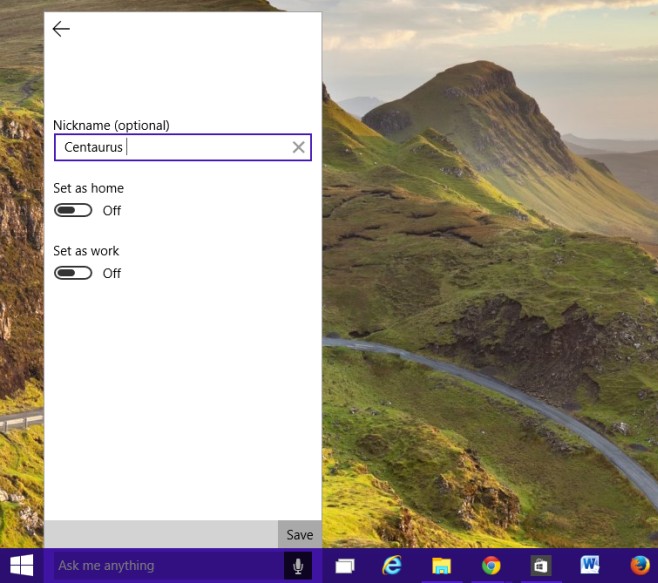
Esperábamos que la aplicación Mapas enWindows 10 nos permitiría agregar lugares directamente a Cortana, pero a partir de la compilación 9926, esto no es posible. Quizás a medida que Microsoft continúe refinando las cosas, la característica se integrará.













Comentarios